iCareFone Transfer - N°1 pour le transfert WhatsApp
Transférer, sauvegarder et restaurer WhatsApp en un clic
Transférer WhatsApp Android & iOS
Transférer WhatsApp sans Réinitialisation
L’application WhatsApp offre la possibilité de sauvegarder les données de l’application dans un Cloud que vous soyez sur Android ou iPhone.
Avec Google Drive, vous pouvez enregistrer vos sauvegardes avec un compte Google. De là-bas, vos données sont cryptées. Mais vous avez la possibilité de les supprimer ou de désactiver la sauvegarde. Comment le faire ?
Dans cet article, nous vous présentons comment trouver votre sauvegarde dans Google Drive et comment la supprimer.
Lorsque vous sauvegarder WhatsApp avec un compte Google, votre s’enregistre dans google Drive.
Vous vous demandez où se trouve ces sauvegardes que WhatsApp envoi à Google Drive ?
Pour voir où se trouve la sauvegarde WhatsApp, ouvrez l’application Google Drive sur votre téléphone. Faites afficher le menu et allez dans l’option « sauvegardes ». Vous verrez la liste des sauvegardes faites par les applications de votre téléphone que vous avez associez avec votre compte Google comme WhatsApp. Pour reconnaitre la sauvegarde WhatsApp, vous verrez votre numéro de téléphone dans l’intitulé de la sauvegarde.

Tenorshare iCareFone Transfer est un logiciel de Tenorshare qui permet de manipuler des données de WhatsApp, de pouvoir les sauvegarder notamment sans devoir être bloqué par le cryptage des données.
Alors pour pouvoir sauvegarder WhatsApp sur ordinateur, suivez les étapes :
Télécharger le logiciel puis lancez-le. A la première fenêtre qui s’affiche, sélectionnez WhatsApp.

Sur la fenêtre suivante cliquez sur « Sauvegarder » dans le menu bleu à gauche. Ensuite il faudra connecter votre téléphone à votre ordinateur et le sélectionner dans le champ indiqué. Cliquez alors sur « Sauvegarder maintenant ».
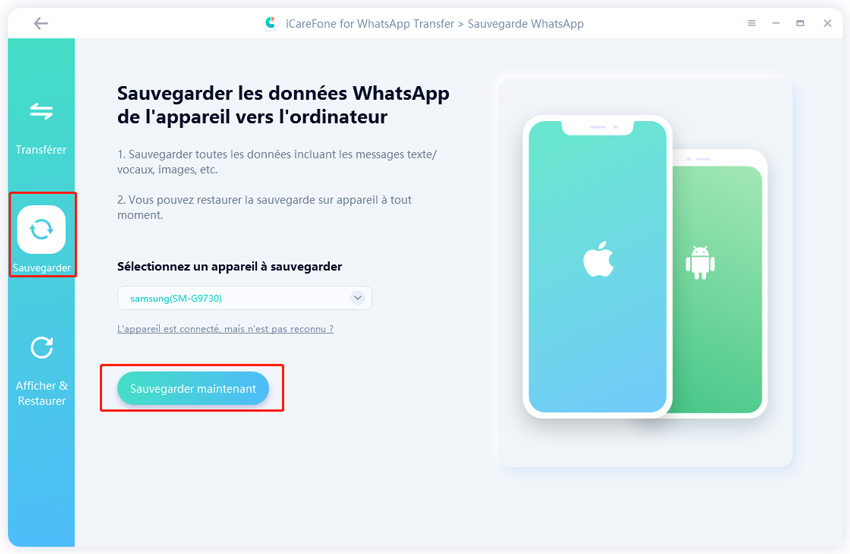
Le logiciel va donc commencer à créer une sauvegarde pour vos données. Il vous faudra suivre les instructions sur les images présentes sur l’interface de la fenêtre. Puis cliquer sur Continuer.
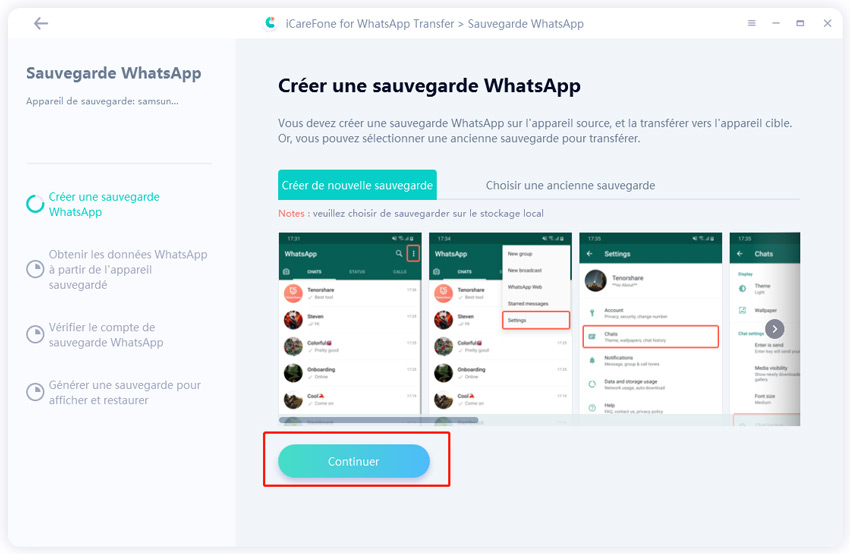
Vérifier ensuite votre compte avec votre numéro.
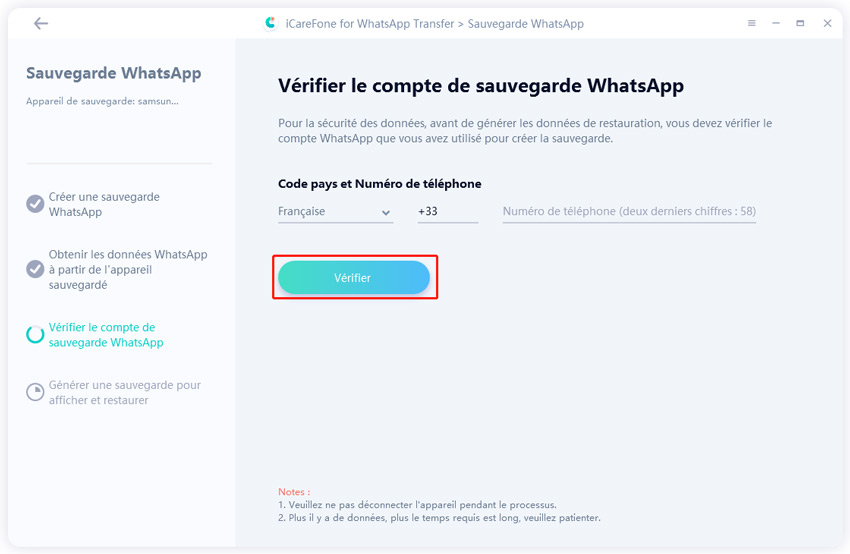
Lorsque la sauvegarde sera terminée, une nouvelle fenêtre s’affichera pour vous informer. Ici, vous avez deux options : Restaurer pour renvoyer les données sur un téléphone et Afficher pour exporter les données. Puisque vous voulez enregistrer sur votre PC, il faudra cliquer sur « Afficher ».
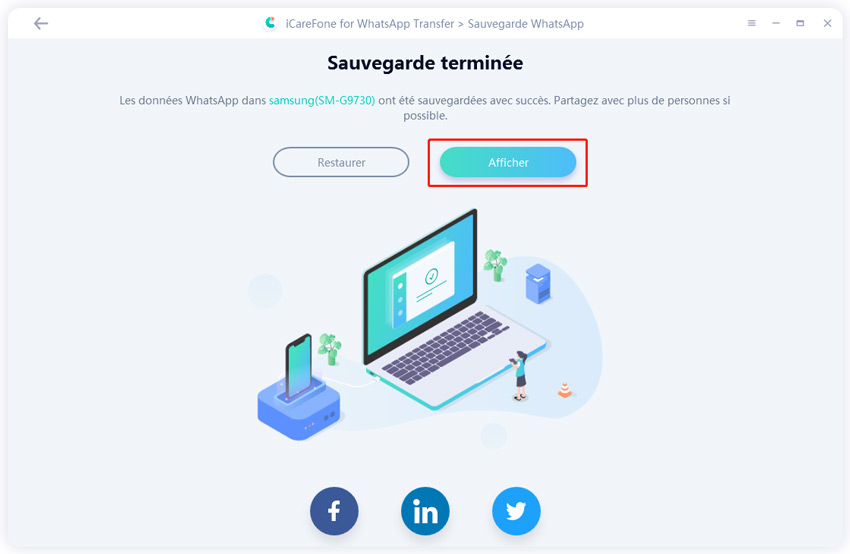
Vous verrez vos données s’afficher et ranger par catégorie. Vous pouvez tout sélectionner et exporter. Ou choisir de sélectionnez juste quelques données que vous voulez enregistrer sur votre ordinateur. Ensuite, cliquez sur « Exporter vers ordinateur ».

Pour supprimer la sauvegarde WhatsApp dans Google Drive, il faudra vous rendre dans les sauvegardes de Google Drive. Vous pouvez le faire de votre téléphone ou d’un ordinateur.
A partir d’un téléphone, allez dans l’application Drive puis dans les sauvegardes comme mentionné plus haut dans la partie 1.
Au niveau de votre sauvegarde WhatsApp, cliquez sur les trois points.
Vous verrez donc deux options : supprimer la sauvegarde et désactiver la sauvegarde.

Si vous choisissez de la supprimer, la sauvegarde disparaitra et ne sera plus récupérable. Et si vous choisissez de la désactiver, vous ne pourrez plus faire de sauvegarde WhatsApp, tant que vous ne reconnecterez pas votre compte à Google Drive. Et si avant ça vous changez de téléphone, vous perdrez toutes vos discussions et données WhatsApp.
A partir d’un ordinateur, voici les étapes à suivre pour supprimer une sauvegarde WhatsApp :
Vous serez ramenez à l’interface de Google Drive.

Vous verrez un tableau de bord de votre Drive avec les dossiers et fichiers que vous y avez importé et ceux qui sont partagés. Dans le menu à gauche, en dernière position se présente l’option « Espace de stockage ». Sélectionnez-la.

Lorsque vous cliquez sur la sauvegarde, vous verrez les informations à propos de la date de sauvegarde et votre numéro WhatsApp, avec la possibilité de la désactiver ou de la supprimer.

A défaut de devoir supprimer la sauvegarde Google Drive, vous pouvez supprimer les sauvegardes faites sur votre téléphone par l’application WhatsApp.
Pour cela :
Allez dans le gestionnaire de fichiers de votre téléphone. Allez dans « Tous les fichiers ». Vous devriez retrouver le dossier de votre stockage interne de votre téléphone et le dossier de votre carte mémoire.

Allez dans le stockage interne et rechercher le dossier WhatsApp. Dans WhatsApp, appuyer sur « Databases ». Dans ce dossier se trouve toutes les données que sauvegarde WhatsApp sur votre téléphone. Ce sont des fichiers cryptés.

Les sauvegardes WhatsApp dans Google Drive sont cryptés et illisible par des applications tierces. Techniquement, il n’est pas possible de lire sauvegarde WhatsApp Google Drive ; toutefois, il existe des logiciels comme Tenorshare iCareFone Transfer et UltData pour Android qui peuvent vous permettre de visualiser votre sauvegarde à la fin de l’action.
Pour restaurer une sauvegarde WhatsApp Google Drive, il faudrait que vous désinstaller et réinstaller WhatsApp si vous n’êtes pas sur un nouveau téléphone. A l’enregistrement du compte avec votre numéro, il vous sera demandé de renseigner ou de vérifier votre adresse mail afin que l’application recherche une possible sauvegarde dans Google Drive.
Etant donné que google drive n’est pas compatible avec le système iOS, il n’est pas possible de récupérer directement la sauvegarde comme avec Android. Mais les logiciels iCareFone Transfer et UltData de Tenorshare peuvent vous aider à le faire.
Voilà, après avoir lu ce blog, vous avez su tous sur la sauvegarde WhatsApp Google Drive et comment faire pour supprimer sauvegarde WhatsApp Google Drive !


iCareFone Transfer - Transfert, Sauvegarde et Restauration de WhatsApp
puis rédigez votre avis
Par Chloé Blanchet
2025-04-15 / WhatsApp